- 1,000以上のビデオやオーディオの形式に変換
- 動画をいれたら、最短1秒で変換可能!
- 一万以上のサイトから動画を高速ダウンロード
- そのままに品質で動画を圧縮
- DVD・Blu-ray・音楽CDを作成
- 画面録画・GIF作成・画像変換など高性能
覚えておきたい!カーナビでSDカードの動画及び音楽が再生できない時の対処法
- Part 1:要チェック!カーナビでSDカードの動画および音楽が再生できない原因とは?
- Part 2:「UniConverter(旧名:スーパーメディア変換!)」でSDカードの動画・音楽のファイル形式を変換する方法
家族を連れたドライブで、気分転換にカーナビで映画などを楽しむ事は多いと思います。 特に最近では、利便性からSDカードに動画・音楽を入れて、カーナビで楽しむ方が多いのではないでしょうか? しかし、何らかの原因で、カーナビでSDカードが再生できなくなってしまったという経験はありませんか? 今回は、カーナビでSDカードが再生できない時の対処法についてご紹介します。
Part 1:要チェック!カーナビでSDカードの動画および音楽が再生できない原因とは?
カーナビでSDカードの動画・音楽が正常に再生できない原因として、容量やファイル形式、ディスクの破損など、様々な理由が挙げられます。 ここでは、カーナビでSDカードが再生できない原因をいくつか紹介していきます。
原因その1 SDカードの容量がオーバーしている
再生できない原因としてまず挙げられるのが、SDカードの容量のオーバーです。 SDカードには、容量が2GBのSD、4GB~32GBのSDHC、64GBのSDXCの3種類があります。 これらSDカードの容量がカーナビのメモリーをオーバーしていると、正しく再生する事ができません。 なので、カーナビでSDカードを再生する際は、事前にカーナビの容量や対応SDカードを確認しておきましょう。
原因その2 ファイル形式がカーナビに対応していない
再生できない原因として、二つ目に挙げられるのが、動画・音楽のファイル形式です。 SDカードに保存した動画・音楽のファイル形式が、カーナビに対応していないと再生できない事があります。 それを防ぐには、お使いのカーナビがどのファイル形式に対応しているのかを事前に調べておきましょう。 もし、「どうしても非対応の動画・音楽を再生したい」という場合は、変換ソフトでファイル形式を変更する必要があります。
原因その3 著作権保護が対応している
SDカードは読み込めるけれど、一部の動画・音楽だけが再生できない事はありませんか? もしかしたら、SDカードの著作権保護のせいかもしれません。 最近では、違法コピーなどを防ぐ目的で著作権保護に対応したSDカードが増えています。 そのため、購入したDVDの動画・音楽であっても、カーナビで再生できないというケースが多くあります。 再生できない場合は、お使いのSDカード及びカーナビが著作権保護に対応しているのか、保存した動画・音楽データは非対応なのかなど、十分に気を配る必要があります。
原因その4 SDカードが破損している
最後に挙げられる原因が、SDカードの破損です。 特にSDカードは、他のディスクと比べて利用頻度が高い上、外部からの衝撃にそこまで強くありません。 そのため、書き込み回数及び耐年数の超過や落下・水没などで、知らずの内に破損していたというケースは多く報告されています。 ディスクに破損が見受けられる場合は、すぐさま新品のSDカードに交換しましょう。
Part 2:「UniConverter(旧名:スーパーメディア変換!)」でSDカードの動画・音楽のファイル形式を変換する方法
様々な原因の中でも、特に多いのがSDカードの動画・音楽の形式がカーナビに対応していないケースです。 その場合は、先ほども説明したように、変換ソフトを利用して動画・音楽のファイル形式を変換する必要があります。 「UniConverter(旧名:スーパーメディア変換!)」なら、初心者の方でも簡単&スピーディーに変換を行う事ができます。
UniConverter(スーパーメディア変換!)
- 30倍の超高速かつ高画質にビデオを変換可能
- 高画質HD,MP4,MOV,WMV,M2TS,VOB,VROなど、多種類形式の入力・出力に対応
- 100種類以上のWebサイトから動画をダウンロード可能
- DVDの抽出&変換&作成し、YouTubeなどの動画をDVDへ作成可能
- 編集機能でビデオをトリムしたり、回転したり、ビデオに透かし、字幕などを追加したりすることができます。
ステップ1 【動画・音楽のインポート】
まずはソフトを起動して、メイン画面の機能メニューから「変換」をクリックします。 画面左上の「+メディア」をクリックし、ライブラリから変換したい動画・音楽をソフトにインポートします。
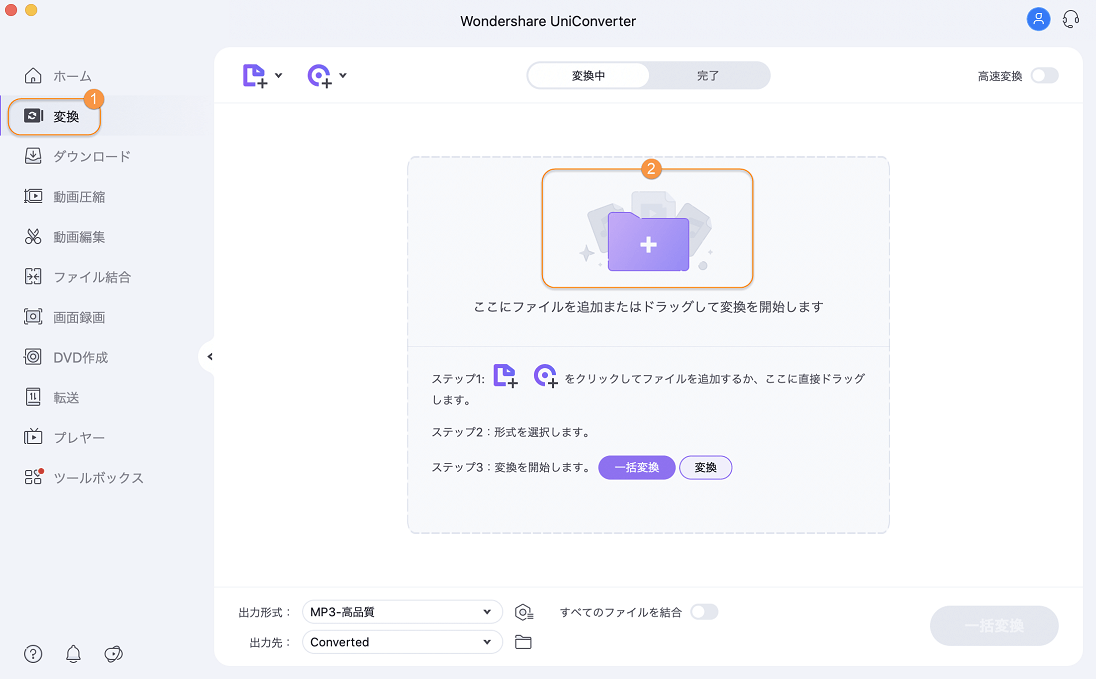
ステップ2 【変換する形式の選択】
そうすると、メディア画面にインポートした動画・音楽のサムネイル、再生時間、バイト数などの情報が表示されます。 出力項目の下矢印をクリックし、「動画」あるいは「音楽」タブから変換したい形式を選択します。
※動画の場合、サムネイル中央のマークをクリックする事で、変換前にサイズ調整や字幕の追加、透かしなどの編集が可能です。
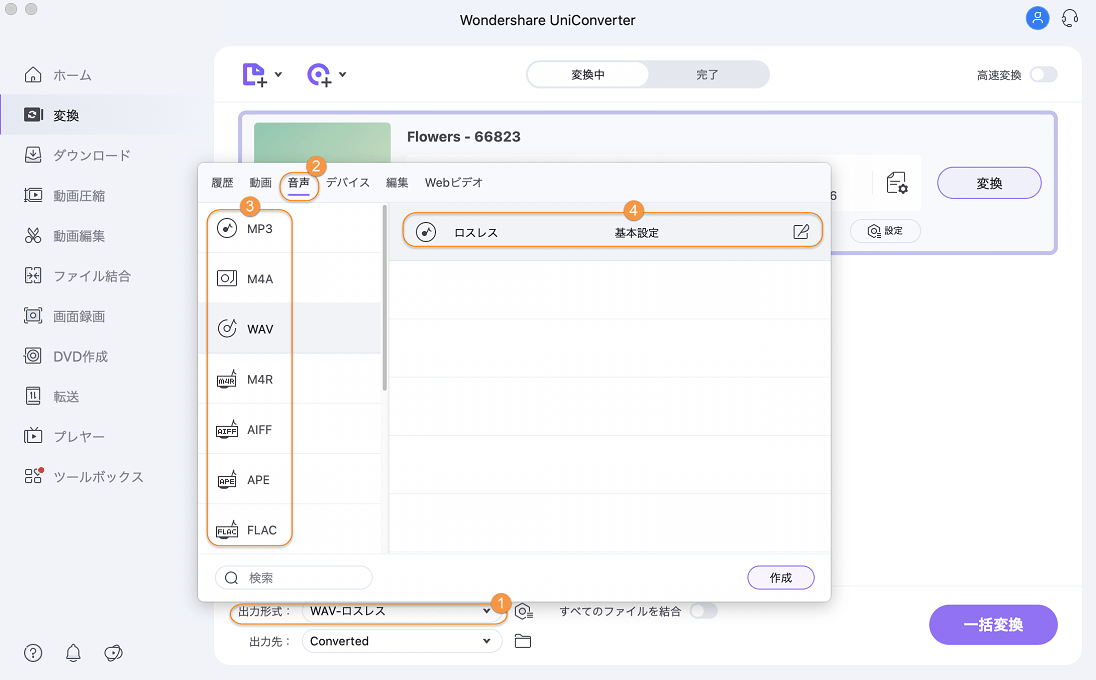
ステップ3 【ファイル形式を変換する】
形式の選択が完了したら、再度メディア画面の出力項目に戻り「変換」をクリックします。 そうすると、ファイルの変換が開始されるので、終わるまでしばらく待ちます。
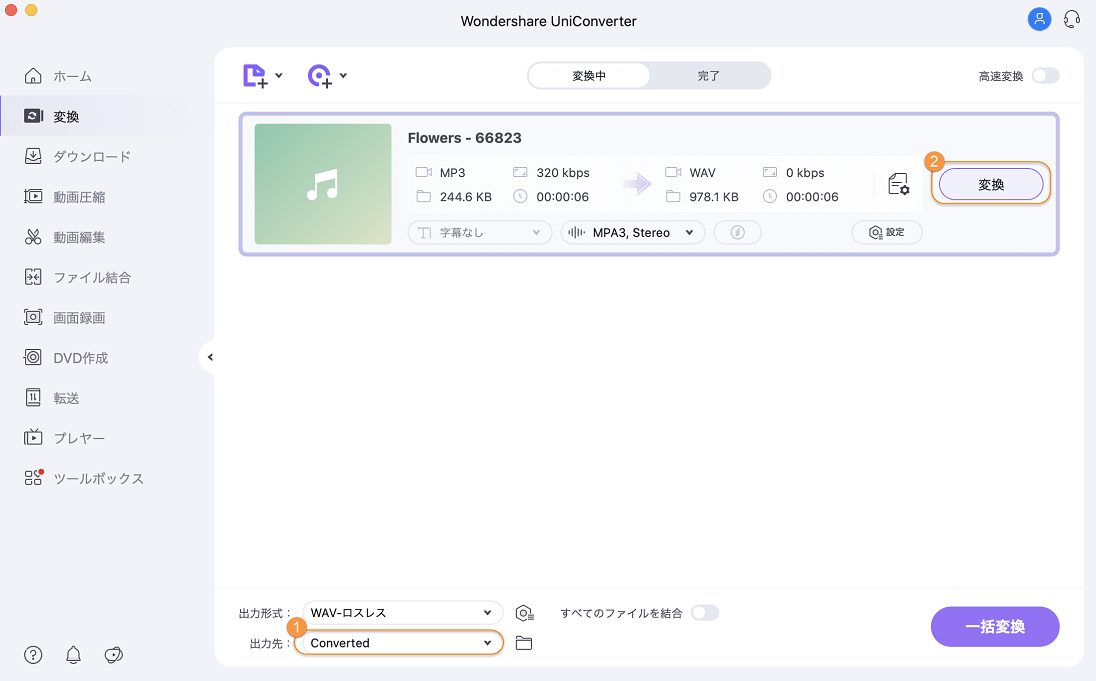
皆さん、いかがでしたでしょうか? 今回紹介したように、カーナビでSDカードの動画・音楽が再生できない理由には、様々な原因が挙げられます。 ドライブ先で快適に楽しむためにも、SDカード及びカーナビについてしっかりと確認しておきましょう。 また、動画・音楽形式を変換したいと思った場合は、ぜひ「スーパーメデイア変換!」をインストールしてみてはいかがでしょうか。
